Rumah >tutorial komputer >pengetahuan komputer >Bagaimana untuk menukar bahasa pada skrin kunci dalam Windows 11/10
Bagaimana untuk menukar bahasa pada skrin kunci dalam Windows 11/10
- WBOYke hadapan
- 2024-02-19 11:30:04739semak imbas
Adakah bahasa skrin kunci Windows berubah secara automatik? Atau, adakah anda menukar bahasa paparan tetapi skrin kunci masih menunjukkan bahasa asal? Dalam artikel ini, kami akan menunjukkan kepada anda pelbagai cara untuk menukar bahasa pada skrin kunci Windows kepada bahasa yang ditetapkan sebagai bahasa paparan.
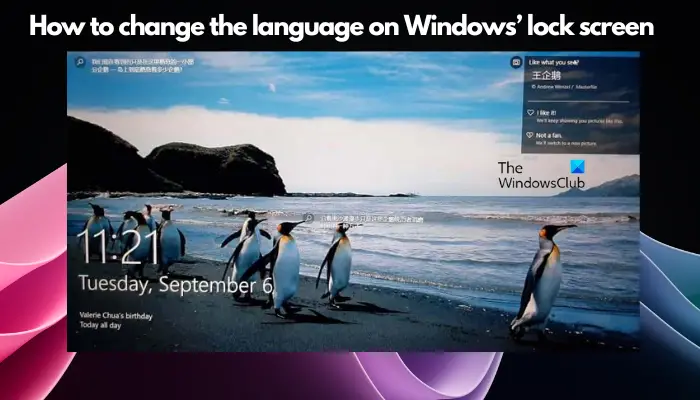
Ini biasanya berlaku apabila anda memilih versi Inggeris semasa memasang Windows dan kemudian menukar bahasa paparan kepada bahasa lain, seperti Perancis, Sepanyol atau Arab. Tetapi apabila anda but peranti anda dan bersedia untuk log masuk, anda mungkin mendapati bahawa skrin kunci anda masih memaparkan antara muka bahasa Inggeris yang asal.
Cara menukar bahasa pada skrin kunci dalam Windows 11/10
Selepas anda but sistem dan log masuk, anda biasanya akan melihat skrin kunci Windows dahulu, yang memaparkan gambar, tarikh, masa, status bateri, WiFi dan maklumat lain. Walau bagaimanapun, walaupun anda telah menukar bahasa paparan kepada bahasa Sepanyol, Perancis atau Arab, bahasa pada skrin kunci tetap bahasa Inggeris. Jadi, inilah cara untuk menukar tetapan bahasa pada skrin kunci Windows.
Sebelum anda boleh menukar bahasa lalai pada skrin kunci Windows, berikut ialah cara untuk membuka tetapan Pengurusan Wilayah.
Dalam kes ini, buka apl Tetapan Windows (Win+i) >
Sekarang, pada tab Pengurusan, lumpuhkan navigasi di sebelah kanan dan klik Urus Tetapan Bahasa untuk membuka kotak dialog Wilayah untuk tetapan pengurusan.
*Nota - Jika anda telah melumpuhkan tab Pentadbir dalam tetapan Wilayah dan Bahasa Windows, anda boleh mendayakannya dengan mengikuti langkah dalam artikel ini.
Kini anda boleh mengakses tetingkap Wilayah, pilih tab Urus. Di sini, klik pada butang Salin Tetapan.
Anda kini akan melihat tetingkap baharu dipanggil, skrin selamat datang dan tetapan akaun pengguna baharu.
Di sini, pergi ke bahagian Salin tetapan semasa ke bahagian di bahagian bawah dan tandai kotak di sebelah skrin Selamat Datang dan akaun Sistem.
Ini akan menyalin tetapan global anda ke skrin alu-aluan dan menukar bahasa skrin kunci kepada bahasa yang sama seperti tetapan paparan anda.
Sebaik sahaja anda menekan OK, anda akan digesa untuk menukar bahasa paparan. Tekan butang Mulakan Semula Sekarang untuk memulakan semula komputer anda dan gunakan perubahan.
Untuk menukar bahasa Windows kembali kepada bahasa Inggeris, anda boleh mengikuti langkah-langkah dalam panduan terperinci kami.
Baca: Cara menukar bahasa widget dalam Windows 11
Bagaimana untuk menukar bahasa pada skrin permulaan?
Untuk menukar bahasa pada skrin permulaan dalam Windows, tekan dahulu kekunci pintasan Win+I untuk mengakses Tetapan. Navigasi ke Masa & Bahasa, pilih Bahasa dari bar sisi, dan tetapkan bahasa yang dikehendaki sebagai bahasa lalai. Ini akan mengemas kini bahasa skrin but anda pada but semula seterusnya.
Bagaimana untuk menukar bahasa paparan Windows?
Pergi ke Tetapan > Masa & Bahasa > Selepas pemasangan, pilih bahasa baharu dan klik Tetapkan sebagai lalai untuk menggunakan perubahan Mulakan semula PC anda untuk melihat tetapan bahasa yang dikemas kini.
Atas ialah kandungan terperinci Bagaimana untuk menukar bahasa pada skrin kunci dalam Windows 11/10. Untuk maklumat lanjut, sila ikut artikel berkaitan lain di laman web China PHP!

